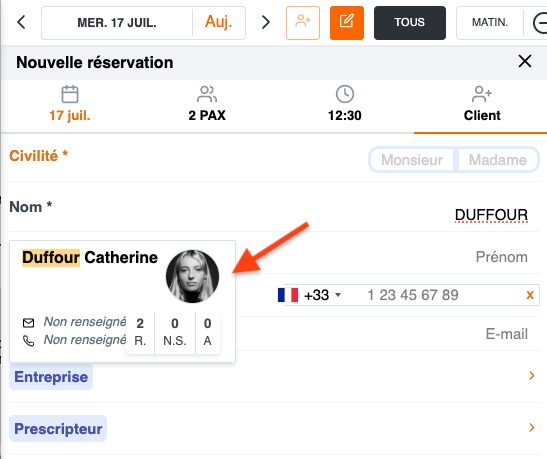Insérer la photo de votre client dans la réservation ?
Pour insérer la photo de votre client dans une réservation, c’est très simple !
Cliquez sur la réservation, puis sur « modifier », puis cliquez sur le symbole photo comme indiqué ci-dessous.
Insérez alors une photo de votre choix, puis sauvegardez (celle-ci doit être inférieure à 1 Mo).
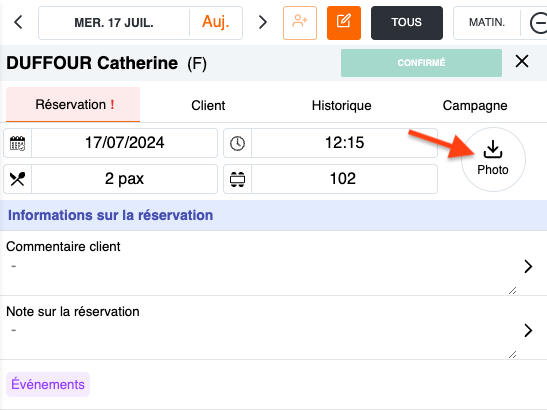
Résultat d’une photo une fois insérée
Dès que la photo est insérée, celle-ci apparait comme indiqué ci-dessous, pensez à sauvegarder avant de quitter la réservation.
Si toutefois vous souhaitez changer la photo, cliquez sur la réservation, puis sur l’onglet client, faites modifier, supprimez la photo, puis changez la photo. Pensez à sauvegarder avant de quitter la réservation.
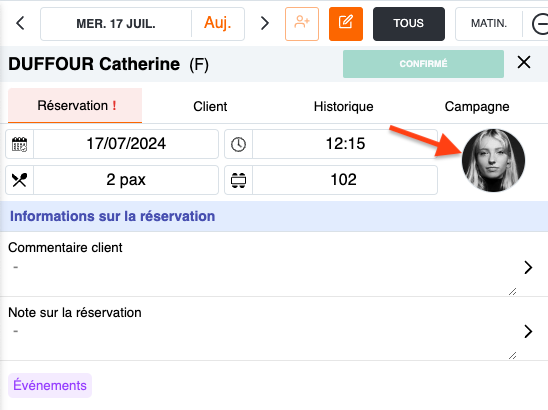
Comment zoomer la photo ?
Ouvrez la réservation, puis cliquez sur la photo pour zoomer, celle-ci apparait dans une autre dimension comme indiqué ci-dessous,
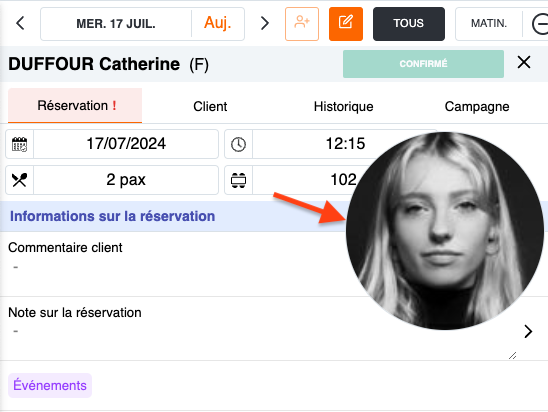
Que se passe t-il lors d’une prochaine prise de réservation par téléphone ?
Quand vous prendrez une prochaine réservation par téléphone pour ce même client, la petite étiquette apparaîtra comme d’habitude sur la gauche, mais cette fois avec la photo du client.